用手机如何设置电脑系统
在现代社会中手机已经成为我们生活中不可或缺的一部分,除了用来通讯、娱乐,我们还可以利用手机来控制电脑,甚至安装电脑系统。通过一些简单的设置和操作,我们就可以轻松地完成这些任务。在本文中我们将介绍如何利用手机来控制电脑安装系统的方法和步骤。让我们一起来这个便捷而高效的技巧吧!
用手机控制电脑安装系统教程
操作方法:
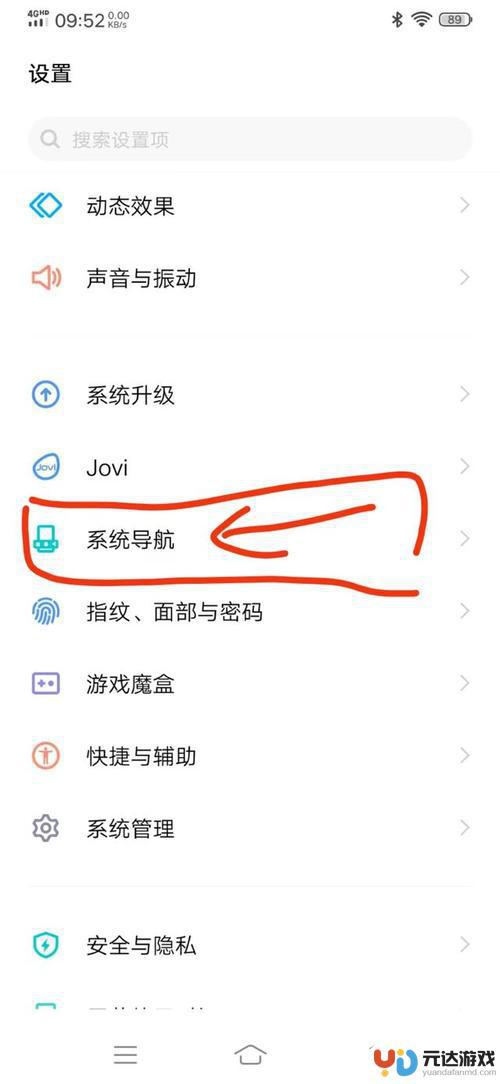
1.首先要确保手机已经获取Root权限,没有Root到小伙伴可以根据自己的手机品牌型号等信息去自己找一款合适的Root软件。 如果Root失败多尝试几款,本人用的是超级Root大师,百度的产品。
Root成功后 我们要下载并安装 DriveDroid 这款手机软件,该软件会自动请求Root权限,允许即可。
以上步骤操作完成之后 DriveDroid 软件会有USB安装引导,根据提示操作即可,一定要看清楚提示!!!! 会有让你测试电脑是否连接 DriveDroid 的步骤, (例如:本人用的主板是因特尔的主板 开机 按F11 然后选择USB启动即可) 可根据自己的主板型号去网上搜一下需要按哪个键,测试成功即可以下一步骤。
2. 如果电脑开不了机,作者以把已经制作好的ISO文件上传到网盘,有需要到可以自行下载。
UQD.ISO https://pan.baidu.com/s/1Iip9eZuvLBXbAvgeGhokJw
gho.iso https://pan.baidu.com/s/1ktHDuGsebOUZCLrm4UVuUQ
ISO文件分为两个 一个是PE系统文件 UQD.ISO 另外一个是镜像文件gho.iso 因为压缩ISO文件大于2G将无法识别所以作者压缩的镜像文件是XP系统的,安装好系统后可根据个人爱好再用一键系统软件更改。
首先我们要先下载UQD.ISO 跟 gho.iso文件到手机内存到 Download 文件夹里的 images文件夹
之后把USB连接电脑跟手机 启动我们手机里的 DriveDroid 软件 就会看到我们下载的两个ISO文件里,先选择 UQD 这个文件 点击一下 然后选择 (只读光驱)就是最后面的小圆盘图标,等待挂载。
挂载完成后,我们把电脑开机。然后根据自己的主板按F** 选择USB启动,我们就进入到了PE界面,然后选择Windows2003这个(老机器) 等待载入PE系统界面。
进入PE系统界面我们按照提示操作,会有选择镜像文件这个提示框。(不要操作)
这个时候我们在选择手机 DriveDroid 里的gho.iso 文件,也是只读光驱模式挂载。
点击电脑里的我的电脑,然后刷新,我们就看到里新的可移动磁盘G ,点击开并且复制里面的gho镜像文件到D E F随意哪个盘的根目录。
这个时候我们就可以继续操作镜像文件那个提示框了,选择刚刚复制好的那个gho文件 然后点击C盘 就可以自动安装了。 电脑开机成功后 先把重要的文件备份一下,再根据个人喜好重新一键安装系统。(如:)可以一键硬盘安装。
以上就是用手机如何设置电脑系统的全部内容,有出现这种现象的小伙伴不妨根据小编的方法来解决吧,希望能够对大家有所帮助。
- 上一篇: 如何给手机字体加标签
- 下一篇: 苹果手机放在桌面上为啥触屏不灵敏
热门教程
猜您喜欢
最新手机软件
- 1
- 2
- 3
- 4
- 5
- 6
- 7
- 8
- 9
- 10















